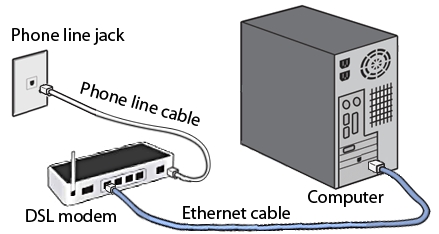Ganske ofte bruger jeg JBL T450BT-hovedtelefoner som hovedheadset til min telefon og bærbare computer. I dag, da jeg besluttede at arbejde på min bærbare computer, besluttede jeg at tilslutte hovedtelefoner og lytte til musik, men lyden var enten meget dårlig, eller den var slet ikke der. I hele denne tid skrev han, at kun stemmen var forbundet.
At forbinde dem til telefonen er den samme historie, kun der var slet ingen lyd.
Når jeg læste svarene på tidligere stillede spørgsmål om tilslutning af "hovedtelefoner" og "hovedtelefon" spekulerede jeg på, hvorfor det viser, at "hovedtelefonerne" er afbrudt.

Jeg håber, at jeg har forklaret alt klart nok til, at du kan hjælpe mig.
Tak på forhånd.
Svar
Ikke alt ved dit problem er klart, men lad os prøve at finde ud af det. Måske i processen med at kontrollere indstillingerne og afklare alle nuancer vil det være muligt at løse problemet med at forbinde dine JBL Bluetooth-hovedtelefoner til Windows 10. Hvilket i dine lydindstillinger af en eller anden grund vises med status "Forbindelse afbrudt".
Denne løsning kan anvendes på alle Bluetooth-hovedtelefoner og højttalere, hvis lyden ikke fungerer igennem dem, og de samme symptomer som forfatteren af spørgsmålet har. Jeg tror, det vil være nyttigt for mange.
For at gøre alt klart med det samme ser vi Bluetooth-hovedtelefonindstillingerne (deres forbindelsesstatus) to steder (i systemindstillingerne, i dit tilfælde Windows 10):
- I lydkontrolpanelet (dette er det i dit skærmbillede ovenfor).
- I Bluetooth-indstillingerne (hvor status "Forbundet stemme, musik", "Forbundet stemme", "Forbundet musik" vises).
Et vigtigt punkt: når vi forbinder Bluetooth-hovedtelefoner med en mikrofon til Windows 10, ser systemet dem som to enheder:
- Hovedtelefoner (stereo). De er også "Connected Music". Dette er den enhed, hvorigennem Windows udsender stereolyd i høj kvalitet. I denne tilstand kan mikrofonen på hovedtelefonerne ikke bruges af systemet.
- Headset (Hands-Free AG Audio). Han er "Connected Voice". Mikrofonen kan fungere i denne tilstand, men lyden i hovedtelefonerne har dårlig kvalitet (mono). Jeg skrev allerede om dette i artiklen dårlig lyd i Bluetooth-hovedtelefoner på en computer eller bærbar computer.
Hver af disse enheder kan frakobles og deaktiveres i indstillingerne. Tjenesten Lydmodtager (stereolydudgang, A2DP-profil) eller Trådløs telefonitjeneste er muligvis deaktiveret. Derefter forbliver kun "Hovedtelefoner" eller "Hovedtelefoner" i systemet. Som følge heraf fungerer enten mikrofonen ikke, eller der udsendes ikke stereolyd i høj kvalitet. Eller der kommer slet ingen lyd fra hovedtelefonerne. Jeg har allerede skrevet om løsningen på dette problem: Bluetooth-hovedtelefoner gengiver ikke lyd fra en bærbar computer. Vises ikke på Windows-afspilningsenheder.
Jeg forsøgte at kontrollere og forstå alt på min computer. Dette betyder, at "Forbindelsen afbrudt" i lydindstillingerne kan være i to tilfælde: når hovedtelefonerne slet ikke er tilsluttet computeren, og når de er afbrudt (dette er forskellige ting). Jeg tror, du har dem tilsluttet.
Når status er "Forbundet stemme", og der ikke er nogen lyd, eller den er af dårlig kvalitet
Du skrev lidt, at du havde status "Forbundet stemme" nær hovedtelefonerne.

Løsning nr. 1
I dette tilfælde skal du prøve at forbinde Bluetooth-hovedtelefoner i lydindstillingerne, hvorefter der står "Forbindelse afbrudt".

Derefter skal de fungere ("Klar" -status), og du skal gøre Bluetooth-hovedtelefonerne til standardudgangsenheden til lyd.

Derefter skal hovedtelefonerne gengive klar lyd af høj kvalitet.
Løsning nr. 2
Hvis der står "Deaktiveret" ved siden af navnet på dine hovedtelefoner, så prøv at tænde dem.

Og vælg derefter "Brug som standard".
Løsning # 3
Lydmodtager-tjenesten kan være deaktiveret i egenskaberne for de trådløse hovedtelefoner. I dette tilfælde vises de normalt slet ikke i lydindstillingerne. Som du kan se, er der kun et "headset".

Vi er nødt til at kontrollere tjenesterne. For at gøre dette skal du åbne et vindue på Kontrolpanel Hardware og lyd Enheder og printere. Du kan gøre det:

Åbn derefter hovedtelefonens egenskaber og på fanen "Services" og marker afkrydsningsfeltet ud for "Audio receiver". Klik på "Anvend".

Du kan også prøve at deaktivere tjenesten "Trådløs telefoni". Hvis du vil have lyd i kvalitet og ikke har brug for en mikrofon.
Når status er "Tilsluttet musik", og mikrofonen ikke fungerer (Hovedtelefon)
Det ser sådan ud:

"Headset" kan frakobles / aktiveres eller frakobles / tilsluttes i lydkontrolpanelet på samme måde.

Til driften af "Headset" (mikrofon) i Windows 10 er tjenesten "Trådløs telefoni" ansvarlig.

Hvis du deaktiverer det, kan systemet ikke se mikrofonen på dine Bluetooth-hovedtelefoner.
18.04.20
22
Spurgt af Mikhail